- Автор Abigail Brown [email protected].
- Public 2023-12-17 06:40.
- Последно модифициран 2025-01-24 12:02.
Един недостатък на iPad е липсата на лесен начин за вътрешно разширяване на паметта. Въпреки че днешните iPad се предлагат с поне 64 GB място за съхранение и можете да изберете модели с място за съхранение до 2 TB, ако закупите iPad Pro, някои потребители може да се нуждаят от повече място за съхранение поради взискателни приложения и обширни колекции от видео и снимки. йени
Ако имате по-стар iPad с оскъдно място за съхранение или ако търсите начини да увеличите капацитета за съхранение на вашия iPad, ето няколко съвета за създаване на повече място за съхранение на вашия iPad.
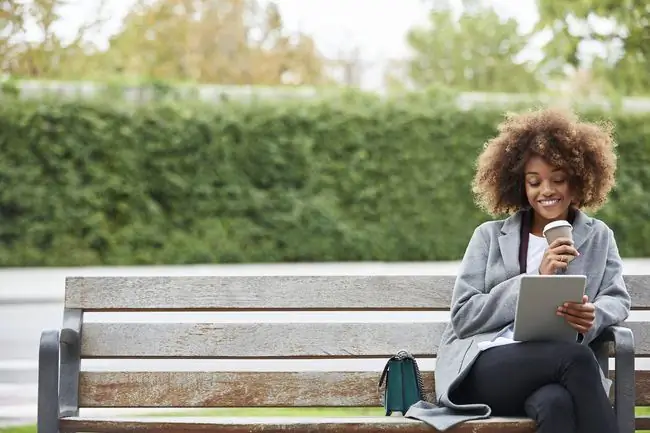
Използване на Cloud Storage
Не можете да разширите хранилището на вашия iPad за приложения, но можете за почти всичко останало, което трябва да остави достатъчно място за приложения.
Съхранение в облак е чудесен начин за съхраняване на документи, снимки и видеоклипове. IPad идва с iCloud Drive и iCloud Photo Library, но можете също да използвате услуга на трета страна, като Dropbox или Google Drive.
Облачното хранилище използва интернет като втори твърд диск. Той използва пространството за съхранение от външно място за вашите нужди за съхранение. Повечето решения за съхранение в облак също предлагат малко безплатно пространство, за да започнете.
Най-добрата част от облачното съхранение е, че е устойчиво на бедствия. Без значение какво се случва с вашия iPad, файловете, съхранени онлайн, ще останат там. Дори ако загубите своя iPad и трябва да го смените, ще имате достъп до данните си.
Най-доброто използване на хранилището в облак са снимките и особено видеоклиповете. Този тип медии заемат изненадващо много място, така че изчистването на колекция от снимки и преместването й в облака може да освободи няколко гигабайта място за съхранение.
Поточно предаване на вашата музика и филми
Музиката и филмите също заемат място на iPad, поради което е по-добре да ги предавате поточно, вместо да ги съхранявате. Ако притежавате цифрови филми, предавайте ги директно на вашия iPad с телевизионното приложение, без да ги изтегляте. Приложението за телевизия работи с повечето услуги за стрийминг като Netflix, Hulu и Amazon Instant Video.
Множество услуги ще предават музикалната ви колекция, но най-лесният вариант е Apple Music, който включва iTunes Match. iTunes Match анализира музикалната ви библиотека на Apple и предава поточно музиката към iOS устройства.
Прикрепете външно устройство или флаш устройство
Свързването на външно устройство към вашия iPad е отличен начин да увеличите капацитета му за съхранение. С iPadOS и неговите възможности за управление на файлове, iPad придоби способността да поддържа външни устройства и USB-базирани флаш устройства. Това ви позволява да съхранявате медийни файлове на евтино външно хранилище и да спестите място на вашия iPad за критични приложения.
За да свържете външен твърд диск, USB устройство или четец на SD карти към вашия iPad, използвайте съвместим адаптер, за да свържете устройството към порта за зареждане на вашия iPad. След това използвайте приложението Файлове, за да видите съдържанието на устройството.
Ето няколко съвета за свързване на външна памет към вашия iPad:
- Когато избирате външен твърд диск, уверете се, че работи с iPad. Съвместимите устройства включват безплатно приложение, което позволява на iPad да комуникира с хардуера.
- Ако избирате външно устройство вместо флаш устройство, изберете преносимо устройство, захранвано от USB порт.
- При външни устройства, за разлика от USB устройства, ще трябва да използвате адаптера на Apple, за да го преобразувате в Lightning връзка.
- Безжичните външни устройства и безжичните флаш памети могат да се свързват към вашия iPad чрез специална безжична връзка. Тъй като те са преносими, можете да посветите няколко устройства за конкретни цели.
- Ако използвате флаш устройство, изберете такова с Lightning връзка, за да не се нуждаете от допълнителни адаптери.
- Ако имате iPad Pro с USB-C порт, ще ви трябва адаптер USB-C към Lightning.
Уверете се, че използвате най-новата версия на iOS, за да поддържате съвместимост с аксесоарите за съхранение.
Освободете място на вашия iPad
Ако сте изчерпали опциите за външно хранилище, помислете дали да не освободите възможно най-много място на вашия iPad, за да увеличите максимално текущото си хранилище.
Отидете на Настройки > Общи > памет за съхранение на iPad и преценете оставащото ви свободно пространство. Започнете, като изтриете неизползваните приложения и проверете раздутите приложения за ненужни медийни колекции. Например вашето приложение Podcast може да е изтеглило файлове, които не ви трябват.
Ако приложението Messages е синхронизирано с вашия iPad, спрете ненужното съхранение на файлове и прикачени файлове, като ограничите колко дълго съхранявате съобщенията до 30 дни.
Изчистването на кеша на вашия браузър също може да освободи място. Отидете на Settings > Safari > Clear History and Website Data, за да премахнете кеширани данни, като вашето сърфиране история.
За да позволите на Apple да ви помогне да решите какво да изтриете, вижте препоръките за освобождаване на място в настройките за съхранение на iPad.
ЧЗВ
Как да разделя екрана на iPad?
За да използвате функцията за разделен екран на iPad, наречена Multitasking, отворете приложение и след това натиснете бутона Multitasking в горната част на екрана. Докоснете Split View или Slide Over Текущото ви приложение ще се премести встрани и ще се появи началният ви екран. Сега можете да отворите второто приложение.
Как да направя екранна снимка на iPad?
За да направите екранна снимка на iPad, натиснете Home и top или страничен бутон едновременно. Ако няма бутон Начало, натиснете едновременно бутоните Захранване и Увеличаване на звука.






